Aten CS682 Краткое руководство по установке онлайн
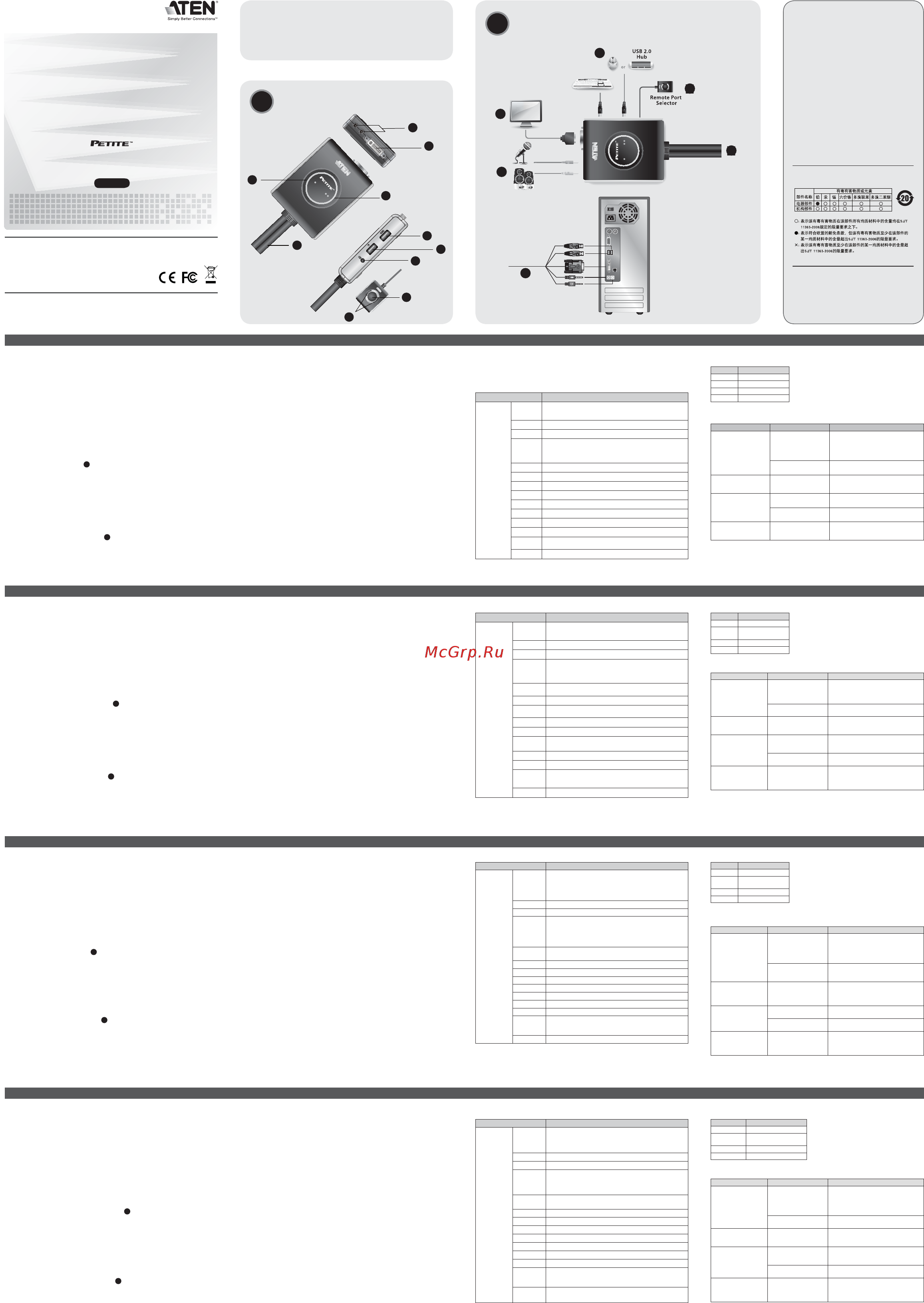
2-Port USB 2.0 DVI KVM Switch with Audio Quick Start Guide
Guide de démarrage rapide du commutateur KVM DVI USB 2.0 à 2 ports avec audio CS682
CS682 Conmutador KVM USB 2.0 de 2 puertos con DVI y transmisión de audio Guía rápida
Requirements
Console
• A DVI monitor capable of the highest resolution that you will be using on any computer in the
installation
• A USB keyboard and a USB mouse
• Speakers and m
icrophone (optional)
Computers
The following equipment must be installed on each computer that is to be connected to the
system:
• A DVI video port
• USB Type A port
• Speaker and microphone ports (optional)
Hardware Review
A
1. Console Audio Ports
2. Console Monitor Port
3. Port LEDs
4. KVM Cable
5. Console Keyboard Port
6. Console Mouse Port
7. Remote Port Selector Jack
8. Port Selection Pushbutton
Hardware Installation
B
Make sure that the power to any device that you connect to the installation has been turned off. You
must unplug the power cords of any computers that have the Keyboard Power On function.
Con›guration minimale
Console
• Un moniteur DVI prenant en charge la plus haute résolution utilisée sur les ordinateurs à
installer
• Un clavier et une souris USB
• Des haut-parleurs et un microphone (facultatifs)
Ordinateurs
Les composants suivants doivent être installés sur chaque ordinateur à connecter au système :
• Un port vidéo DVI
• Port USB de type A
• Ports pour haut-parleurs et microphone (facultatifs)
Description de l
’
appareil
A
1. Ports audio de console
2. Port moniteur de console
3. Voyants des ports
4. Câble KVM
5. Port de clavier de console
6. Port de souris de console
7. Prise de sélecteur de port distant
8. Bouton de sélection de port
Installation du matériel
B
Vérifiez que tous les périphériques à connecter ont été éteints. Vous devez débrancher les
cordons d
’
alimentation des ordinateurs disposant de la fonction de mise sous tension via clavier.
Assurez-vous que tous les appareils à connecter sont correctement reliés à la terre.
1. Branchez votre clavier et votre souris sur les ports USB correspondants, situés sur le côté du
CS682. Les ports sont identifiés par un code couleur et un pictogramme.
Voraussetzungen
Konsole
• Ein DVI-Monitor, der in der Lage ist, die höchste Auflösung darzustellen, die Sie auf einem der
zu installierenden Computer verwenden möchten
• Eine USB-Tastatur und eine USB-Maus
• Lautsprecher und Mikrofon (optional)
Computer
Auf den Computern, die mit dem System verbunden werden sollen, muss mindestens Folgendes
installiert sein:
• Ein DVI-Grafikanschluss
• USB-Anschluss Typ A
• Lautsprecher- und Mikrofonanschlussbuchsen (optional)
Hardwareübersicht
A
1. Konsol-Audioports
2. Konsol-Monitorport
3. Port-LEDs
4. KVM-Kabel
5. Konsol-Tastaturanschluss
6. Konsol-Mausanschluss
7. Port-Auswahlbuchse für Gegenstelle
8. Portauswahl-Drucktaste
Hardware installieren
B
Schalten Sie alle anzuschließenden Geräte aus. Bei Computern, die sich über die Tastatur
einschalten lassen, müssen Sie den Netzstecker ziehen.
Stellen Sie sicher, dass alle anzuschließenden Geräte ordnungsgemäß geerdet sind.
1. Verbinden Sie Ihre Tastatur und Maus mit den USB-Anschlüssen an der Seite des CS682. Die
Buchsen sind farblich und mit einem Symbol gekennzeichnet.
Hinweis: Der Mausanschluss ist ein USB-2.0-Port. Hier können Sie ein beliebiges USB-Gerät
anschließen. Sogar ein Hub lässt sich verbinden, um darüber zahlreiche USB-
Geräte anzuschließen (dazu ist möglicherweise ein externes Netzteil notwendig).
Requisitos
Consola
• Un monitor DVI capaz de representar la resolución más elevada que vaya a usar con
cualquiera de los ordenadores a instalar
• Un teclado y un ratón USB
• Altavoces
y micrófono (opcionales)
Ordenadores
En cada ordenador que vaya a conectar al sistema se tienen que instalar los siguientes
componentes:
• Un puerto gráfico DVI
• Puerto USB de tipo A
• Puertos para altavoces y micrófono (opcionales)
Presentación del hardware
A
1. Puertos de consola de audio
2. Puerto para monitor de consola
3. Indicadores LED de los puertos
4. Cable KVM
5. Puerto de teclado de consola
6. Puerto de ratón de consola
7. Conector para selector de puertos remotos
8. Botón de selección de puertos
Instalación del hardware
B
Apague todos los dispositivos que vaya a conectar. Si alguno de los ordenadores utiliza la
función de Encender a través del teclado, tendrá que desconectar su cable de alimentación.
Asegúrese de que todos los equipos que vaya a instalar tengan una toma de tierra adecuada.
1. Conecte el teclado y el ratón a los puertos USB ubicados en el panel lateral del CS682. Los
puertos llevan el código de color estándar, además de un icono para su identificación.
Make sure that all devices you will be installing are properly grounded.
1. Plug your keyboard and mouse into their USB ports, located on the side of the CS682. The ports
are color coded and labeled with an appropriate icon.
Note: The mouse connector is actually a USB 2.0 port, and can accept any USB compatible
peripheral. You can even connect a h
ub to install multiple USB devices (This may require an
extra power adapter).
2. Plug your monitor into the DVI port, located on the front of the CS682. Power on the monitor.
3. Plug your speakers and microphone into the console audio ports, located on the front of the CS682
(Optional).
4. Plug the keyboard, monitor, mouse, and audio connectors of the KVM cables into their respective
ports on the com
puters you are installing.
5. If you choose to use the remote port selector, plug its cable into the remote port selector jack,
located on the side of the unit.
6. Power on the computers.
Note: By default the switch links to the first computer that is powered on.
Operation
Manual Port Selection
Press the port selection pushbutton on the Remote Port Selector to toggle the KVM and Audio
focus between the t
wo computers. The Port LED lights to indicate that the computer attached to its
corresponding port has the focus.
Note: Do not switch ports while a USB device is in operation. For independent USB switching, please
see the USB KVMP switches on our website.
Mouse Port Selection
Simply double-click the scroll wheel on your USB mouse to switch between ports. The mouse port-
switching function allows you t
o toggle back and forth between the ports.
Remarque : Le port de souris est en fait un port USB 2.0 pouvant prendre en charge tout
périphérique USB compatible. Vous pouvez même brancher un concentrateur
pour installer plusieurs périphériques USB (cela peut nécessiter un bloc secteur
supplémentaire).
2. Branchez votre écran sur le port DVI situé sur la face du CS682. Allumez l
’
écran.
3. Branchez vos h
aut-parleurs et votre micro dans les ports audio de console, situés sur la face du
CS682 (facultatif).
4. Branchez les connecteurs clavier, écran, souris et audio des câbles KVM dans les ports
correspondants des ordinateurs faisant partie de l
’
installation.
5. Si vous souhaitez utiliser le sélecteur de port distant, branchez son câble sur la prise du sélecteur
de port distant, situé sur le côté de l
’
appareil.
6. Allumez les ordinateurs.
Remarque : Par défaut, le commutateur établit la connexion avec le premier ordinateur allumé.
Utilisation
Sélection de port manuelle
Appuyez sur le bouton de sélection de port sur le sélecteur de port distant pour basculer le
contrôle KVM et audio d
’
un ordinateur vers l
’
autre. Le voyant d
’
un port s
’
allume pour indiquer
que l
’
ordinateur branché sur ce port a le con
trôle.
Remarque : Ne changez pas de port pendant qu
’
un périphérique USB réalise une tâche. Pour
toute commutation USB indépendante, consultez les commutateurs KVMP USB
disponibles sur notre site Web.
Sélection de port avec la souris
Double-cliquez simplement sur la molette de votre souris USB pour changer de port. La fonction
de commutation de port avec la souris vous permet de basculer d
’
un port à l
’
autre.
Sélection de port avec les raccourcis clavier
Tous les raccourcis clavier commencent par une double pression sur la touche Arrêt défil.
Remarque : Si [Arrêt défil.] provoque un conflit avec d
’
autres programmes, vous pouvez utiliser
la touche [Ctrl].
2. Verbinden Sie Ihren Monitor mit dem DVI-Anschluss an der Vorderseite des CS682. Schalten Sie
den Monitor ein.
3. Verbinden Sie Ihre Lautsprecher und Ihr Mikrofon mit den Audioanschlüssen an der Vorderseite
des CS682 (optional).
4. Verbinden Sie die Stecker für Tastatur, Monitor, Maus und Audiosignale der KVM-Kabel mit den
entsprechenden Ports der zu installierenden Computer.
5. Wenn Sie den Port-Auswahlschalter der Gegenstelle verwenden möchten, schließen Sie sein
Kabel an die Buchse für den Port-Auswahlschalter an der Seite des Gerätes an.
6.
Schalten Sie die Computer ein.
Hinweis: Standardmäßig schaltet der Switch auf den ersten Computer um, der eingeschaltet
wird.
Funktion
Manuelle Portauswahl
Drücken Sie die Port-Auswahltaste am Port-Auswahlschalter der Gegenstelle, um die KVM-
Steuerung und die Audiosignale zwischen den beiden Computern umzuschalten. Daraufhin
leuchtet die Port-LED auf, um anzuzeigen, dass der betreffende Computer die Steuerung
übernimmt.
Hinweis: Schalten Sie keine Ports um, solange ein USB-Gerät darauf zugreift. Zur
unabhängigen USB-Umschaltung, siehe die USB KVMP-Switches auf unserer
Webseite.
Portauswahl per Maus
Doppelklicken Sie auf die Rolltaste der USB-Maus, um zwischen den Ports umzuschalten. Über
diese Portumschaltung per Maus können Sie zwischen den Ports der Reihe nach vor- und
zurückschalten.
Portauswahl per Hotkey
Die Portumschaltung per Hotkey erfolgt grundsätzlich durch doppeltes Betätigen der Taste
Rollen.
Hinweis: Wenn die Taste [Rollen] mit anderen Programmen in Konflikt gerät, können Sie
anstelle dessen auch die Taste [Strg] verwenden.
Nota: el conector del ratón es un puerto USB 2.0 que admite cualquier periférico USB compatible.
Incluso puede conectar un concentrador para instalar varios dispositivos USB (en tal caso
es posible que se requiera un adaptador de alimentación externo).
2. Conecte el monitor al puerto DVI ubicado en el panel frontal del CS682. Encienda el monitor.
3. Conecte los altavoces y el micrófono a los puertos de audio ubicados en el panel frontal del
CS682.
4. Enchufe los conectores del teclado, monitor, ratón y audio de los cables KVM a los puertos
correspondientes
de cada uno de los ordenadores que quiera instalar.
5. Si desea utilizar el selector de puertos remotos, enchufe su cable al conector para el selector de
puertos remotos, situado en el panel lateral de la unidad.
6. Encienda los ordenadores.
Nota: por defecto, el conmutador establece la conexión con el primer ordenador encendido.
Funcionamiento
Selección manual de puertos
Pulse el botón de selección de puertos en el selector de puertos remotos para alternar el control
KVM y la transmisión de audio entre los dos ordenadores. Se iluminará el indicador LED de
puerto para indicar que ordenador conectado a este puerto lleva el control.
Nota: No conmute de puerto mientras haya algún dispositivo USB accediendo a éste. Para una
conmutación USB independiente, véanse los conmutadores USB KVMP en nuestra página
Web.
Selección de puertos a través del ratón
Haga simplemente doble clic en el rodillo del ratón USB para cambiar de puerto. La función de
conmutación de puertos a través del ratón le permite pasar al puerto siguiente o anterior.
Selección de puertos mediante teclas de acceso directo
Para seleccionar un puerto mediante teclas de acceso directo, primero debe pulsar dos veces la
tecla Bloq Despl.
Nota: Si la tecla [BloqDespl] es utilizada por otros programas instalados y crea conflictos, puede
emplear la tecla [Ctrl] en su lugar.
Hotkey Port Selection
All hotkey operations begin by tapping the Scroll Lock key twice.
Note: If using [Scroll Lock] conflicts with other programs, [Ctrl] can be used instead.
Hotkey Summary Table
Combination Function
[Scroll Lock]
[Scroll Lock] +
[Enter]
Toggles the KVM and Audio focus between the two ports. Note: If
the KVM and Audio focus are on different ports, only the KVM focus
switches.
[k] [Enter] Only toggles the KVM focus.
[s] [Enter] Only toggles the Audio focus.
[a] [Enter]
[n]
Starts Auto Scan. The KVM focus cycles from port to port at n
second intervals.
Note: Replace n with a
number between 1 and 4 (see Scan Interval
Table below).
[x] [Enter] Toggles the hotkey invocation key between [Scroll Lock] and [Ctrl].
[m] [Enter] Enables/disables mouse emulation function.
[w] [Enter] Enables/disables mouse port-switching function.
[F2] [Enter] Activates Mac keyboard mapping.
[F3] [Enter] Activates Sun keyboard mapping.
[F10] [Enter] Auto detects keyboard operating platform.
[F4
] [Enter] Lists current switch settings.
[F5] [Enter] Performs a USB keyboard and mouse reset.
[d] [Enter]
Invokes the Video DynaSync™ function, which stores the monitor
’
s
EDID to optimize display resolution.
[R] [Enter] Resets hotkeys to the default setting.
Résumé des raccourcis clavier
Combinaison Fonction
[Arrêt défil]
[Arrêt défil] +
[Entrée]
Bascule les contrôles KVM et audio entre les deux ports.
Remarque : Si les contrôles KVM et audio se trouvent sur des
ports différents, seul le contrôle KVM est basculé.
[k] [Entrée] Seul le contrôle KVM est basculé.
[s] [Entrée] Seul le contrôle audio est basculé.
[a] [Entrée]
[n]
Démarre la recherche automatique. Le contrôle KVM passe d
’
un
port à l
’
autre toutes les n secondes.
Remarque : Remplacez n par un nombre entre 1 et 4 (voir
Tableau des intervalles de recherche).
[x] [Entrée]
Change la touche d
’
invocation des raccourcis de [Arrêt défil.] à
[Ctrl].
[m] [Entrée] Active/désactive la fonction d
’
émulation de souris.
[w] [Entrée]
Active/désactive la fonction de commutation de port avec la
souris.
[F2] [Entrée] Active la dispositio
n de clavier Mac.
[F3] [Entrée] Active la disposition de clavier Sun.
[F10]
[Entrée]
Détecte automatiquement la plateforme de fonctionnement du
clavier.
[F4] [Entrée] Indique les paramètres de commutation actuels.
[F5] [Entrée] Réinitialise le clavier et la souris USB.
[d] [Enter]
Active la fonction de synchronisation vidéo DynaSync, qui
sauvegarde les données EDID (Extended Display Identification
Data) pour optimiser la résolution de l
’
affichage.
[R] [Entrée] Rétablit les valeurs par défaut des raccourcis.
Hotkey-Übersichtstabelle
Kombination Funktion
[Rollen]
[Rollen] +
[Enter]
Schaltet die KVM-Steuerung und Tonsignalübertragung zwischen
den beiden Anschlüsse um.
Hinweis: Falls die KVM-Steuerung auf einen und die
Tonübertragung auf den anderen Anschluss gelegt
wurde, wird nur die KVM-Steuerung umgeschaltet.
[k] [Enter] Schaltet nur die KVM-Steuerung um.
[s] [Enter] Schaltet nur die Tonübertragung um.
[a] [Enter]
[n]
Starte
t die automatische Umschaltung. Die KVM-Steuerung wird
abwechselnd alle n Sekunden von einem Port auf den anderen
umgeschaltet.
Hinweis: Ersetzen Sie n durch eine Zahl zwischen 1 und 4 (siehe
die Tabelle "Umschaltintervall" weiter unten).
[x] [Enter]
Legt die Hotkey-Steuerung von der Taste [Rollen] auf die Taste
[Strg].
[m] [Enter] Aktiviert bzw. deaktiviert die Mausemulation.
[w] [Enter] Aktivier
t bzw. deaktiviert die Portumschaltung per Maus.
[F2] [Enter] Aktiviert das Macintosh-Tastaturlayout.
[F3] [Enter] Aktiviert das Sun-Tastaturlayout.
[F10] [Enter] Erkennt die verwendete Tastatur automatisch.
[F4] [Enter] Zeigt die aktuellen Einstellungen des Switch an.
[F5] [Enter] Setzt die USB-Tastatur und –Maus zurück.
[d] [Enter]
Aktiviert die Video DynaSync-Funktion. Dabei wird die EDID
des K
onsolmonitors gespeichert, um die Grafikauflösung zu
optimieren.
[R] [Enter] Stellt die Standardeinstellungen für die Hotkeys wieder her.
Sumario de las teclas de acceso directo
Combinación Función
[Bloq Despl]
[Bloq Despl] +
[Intro]
Alterna el control KVM y la transmisión de audio entre los dos
puertos.
Nota: si el control KVM y la transmisión de audio se encuentran
en puertos distintos, sólo se activa el control KVM.
[k] [Intro] Sólo se activa el control KVM.
[s] [Intro] Sólo se activa la transmisión de audio.
[a] [Intro]
[n]
Inicia la conmutación automática. El control
KVM pasa
cíclicamente de un puerto a otro cada n segundos.
Nota: sustituya la n con un número entre 1 y 4 (véase la tabla de
intervalos de conmutación más abajo).
[x] [Intro]
Alterna la tecla de activación del acceso directo entre [Bloq
Despl] y [Ctrl].
[m] [Intro] Activa/desactiva la emulación del ratón.
[w] [Intro] Activa/desactiva la conmutación de puertos por medio del ratón.
[F2] [Intro] Activa la distribución de teclado Macintosh.
[F3] [Intro] Activa la distribución de teclado Sun.
[F10] [Intro] Detecta el tipo de teclado automáticamente.
[F4] [Intro] Muestra los ajustes actuales del conmutador.
[F5] [Intro] Reinicia el teclado y el ratón USB.
[d] [Enter]
Activa la función de sincronización de vídeo DynaSync, que
guarda los datos de identificación de pantalla extendida (EDID)
para optimizar la resolución en pantalla.
[R] [Intro]
Restablece los valores predeterminados para las teclas de
acceso directo.
Scan Interval Table
n Secs.
1 3 secs.
2 5 secs. (default)
3 10 secs.
4 20 secs.
Troubleshooting
Symptom Possible Cause Action
Monitor does not display
after the KVM cable set is
hot-plugged.
DVI graphics card is not
compatible with cable set
hot-plugging.
Power off all devices on the installation;
power off the CS682; confirm all KVM
cables are
properly connected; power on the CS682;
power on the computers.
Graphics card driver is
not up-to-date.
Upgrade to the latest graphics card driver.
Mouse and
/or keyboard is
not responding.
Switch needs to be reset.
Power off all devices on the installation;
power off the CS682; wait five seconds;
power on the CS682 again.
Mouse port-switching
function is not
responding.
Mouse does not support
this function.
This feature is only supported by USB
3-key scroll wheel mice.
Mouse emulation is
disabled.
Enable mouse emulation.
Cannot switch ports by
pressing [Scr
oll Lock]
twice.
Keyboard is incompatible
with [Scroll Lock]
invocation.
Switch to the alternate HSM invocation
keys.
Tableau des intervalles de recherche
n Secondes
1 3 secondes
2 5 secondes (par
défaut)
3 10 secondes
4 20 secondes
Résolution des problèmes
Symptôme Cause possible Action
Rien ne s
’
affiche à
l
’
écran après que
le câble KVM a été
branché à chaud.
La carte graphique DVI
n
’
est pas compatible avec
le branchement à chaud
des câbles.
Éteignez tous les appareils de l
’
installation ;
éteignez le CS682 ; vérifiez que tous les
câbles KVM sont correctement branchés ;
allumez le CS682 ; allumez les ordinateurs.
Le pilote de carte
graphique n
’
est pas à jour.
Mettez à niveau les pilotes de carte
graphique.
La souris et/ou le clavier
ne répondent pas.
Le commutateur doit être
réinitialisé.
Éteignez tous les périphériques de
l
’
installation ; éteignez le CS682 ; attendez
5 secondes ; rallumez le CS682.
La commutation de
port avec la souris ne
fonctionne pas.
La souris n
’
est pas
compatible avec cette
fonction.
Cette fonction n
’
est utilisable qu
’
avec les
souris USB à 3 boutons avec molette de
défilement.
L
’
émulation de souris est
désactivée.
Activez l
’
émulation de souris.
Impossible de changer
de port en appuyant
deux fois sur [Arrêt
défil.].
Le clavier n
’
est pas
compatible avec
l
’
utilisation d
’
[Arrêt défil.].
Utilisez l
’
autre série de touches de
raccourci.
Tabelle Umschaltintervall
n Sek.
1 3 Sekunden
2 5 Sekunden
(Standardeinstellung)
3 10 Sekunden
4 20 Sekunden
Résolution des problèmes
Symptom Mögliche Ursache Aktion
Kein Bild, nachdem
das KVM-Kabel bei
eingeschalteten Geräten
angeschlossen wurde.
Die DVI-Grafikkarte
unterstützt kein Hot-
Plugging (Anschluss in
eingeschaltetem Zustand).
Schalten Sie alle beteiligten Geräte aus,
schalten Sie den CS682 aus, überprüfen
Sie, dass alle KVM-Kabel ordnungsgemäß
angeschlossen sind, und schalten Sie den
CS682 und die Computer wieder ein.
D
er Grafikkartentreiber
ist nicht auf dem letzten
Stand.
Aktualisieren Sie den Treiber Ihrer
Grafikkarte.
Tastatur bzw. Maus
funktioniert nicht
Switch muss
zurückgesetzt werden.
Schalten Sie alle beteiligten Geräte aus,
schalten Sie den CS682 aus, warten Sie
fünf Sekunden, und schalten Sie den
CS682 wieder ein.
Portumschaltung per
Maus funktioniert nicht
Die Maus unterstützt diese
Funktion nicht.
Diese Funktion wird nur von 3-Tasten-USB-
Mäusen mit Rolltaste unterstützt.
Die Mausemulation ist
deaktiviert.
Aktivieren Sie die Mausemulation.
Ports lassen sich durch
zweimaliges Drücken
der Taste [Rollen] nicht
umschalten.
Die Tastatur ist nicht mit
der [Rollen]-Funktion
kompatibel.
Verwenden Sie eine der alternativen
Hotkey-Aktivierungstasten.
Tabla de intervalos de conmutación
n seg.
1 3 segundos
2 5 segundos
(predeterminado)
3 10 segundos
4 20 segundos
Resolución de problemas
Síntoma Causa posible Acción
No aparece ninguna
imagen tras conectar
el cable KVM con los
equipos encendidos.
La tarjeta gráfica DVI
no admite la conexión
en caliente del juego de
cables.
Apague todos los dispositivos instalados,
apague el CS682 y confirme la correcta
conexión de todos los cables KVM. Luego,
encienda el CS682 y después encienda los
ordenadores.
El controlador de la tarjeta
gráfica es antiguo.
Actualice el controlador de la tarjeta gráfica
a la última versión disponible.
El teclado y/o ratón no
funciona(n).
Hay que resetear el
concentrador.
Apague todos los dispositivos instalados,
apague el CS682 y espere cinco segundos.
Luego, vuelva a encender el CS682.
La conmutación de
puertos por medio del
ratón no funciona.
El ratón no admite esta
función.
Esta característica sólo funciona con
ratones USB de 3 teclas que tengan un
rodillo de desplazamiento.
La emulación del ratón
está desactivada.
Active la emulación del ratón.
La conmutación de
puertos pulsando dos
veces [BloqDespl] no
funciona.
El teclado no es
compatible con la función
[BloqDespl].
Utilice una de las teclas alternativas para
invocar el modo de teclas de acceso
directo.
CS682 2-Port-KVM-Switch für USB 2.0 mit DVI und Audio-Übertragung Kurzanleitung
The following contains information that relates to China:
Online Registration
International:
http://support.aten.com
North America:
http://www.aten-usa.com/product_
registration
Technical Phone Support
International:
886-2-86926959
North America:
1-888-999-ATEN Ext: 4988
United Kingdom:
44-8-4481-58923
All information, documentation, and specifications
contained in this media are subject to change without prior
notification by the manufacturer. Please visit our website
to find the most up to date version.
CS682
KVM Cable
1 CS682 2-Port USB 2.0 DVI KVM Switch
1 Remote Port Selector
1 User Manual
1 Quick Start Guide
Package Contents
A
www.aten.com
www.aten.com
www.aten.com
www.aten.com
Hardware Review
Installation
B
4
4
1
2
3
1
2
3
3
4
3
5
7
8
6
5
© Copyright 2011 ATEN
®
International Co., Ltd.
ATEN and the ATEN logo are trademarks of ATEN International Co., Ltd. All rights reserved. All other
trademarks are the property of their respective owners.
This product is RoHS compliant.
Part No. PAPE-1223-492G Printing Date: 03/2011
Quick Start Guide
2-Port USB 2.0 DVI KVM Switch
with Audio
Patent No.
CN ZL 99213861.2
CN ZL02238797.8
TW 174875
TW 227224
US 6564275
US 7035112
US 7283375
US 7542299
Содержание
- A dvi monitor capable of the highest resolution that you will be using on any computer in the installation a usb keyboard and a usb mouse speakers and microphone optional 1
- Apague todos los dispositivos que vaya a conectar si alguno de los ordenadores utiliza la función de encender a través del teclado tendrá que desconectar su cable de alimentación 1
- Appuyez sur le bouton de sélection de port sur le sélecteur de port distant pour basculer le contrôle kvm et audio d un ordinateur vers l autre le voyant d un port s allume pour indiquer que l ordinateur branché sur ce port a le contrôle remarque ne changez pas de port pendant qu un périphérique usb réalise une tâche pour toute commutation usb indépendante consultez les commutateurs kvmp usb disponibles sur notre site web 1
- Asegúrese de que todos los equipos que vaya a instalar tengan una toma de tierra adecuada 1
- Assurez vous que tous les appareils à connecter sont correctement reliés à la terre 1
- Auf den computern die mit dem system verbunden werden sollen muss mindestens folgendes installiert sein ein dvi grafikanschluss usb anschluss typ a lautsprecher und mikrofonanschlussbuchsen optional 1
- Computer 1
- Computers 1
- Consola 1
- Console 1
- Cs682 2 port kvm switch für usb 2 mit dvi und audio übertragung kurzanleitung 1
- Cs682 2 port usb 2 dvi kvm switch 1 remote port selector 1 user manual 1 quick start guide 1
- Cs682 conmutador kvm usb 2 de 2 puertos con dvi y transmisión de audio guía rápida 1
- Die portumschaltung per hotkey erfolgt grundsätzlich durch doppeltes betätigen der taste rollen hinweis wenn die taste rollen mit anderen programmen in konflikt gerät können sie anstelle dessen auch die taste strg verwenden 1
- Doppelklicken sie auf die rolltaste der usb maus um zwischen den ports umzuschalten über diese portumschaltung per maus können sie zwischen den ports der reihe nach vor und zurückschalten 1
- Double cliquez simplement sur la molette de votre souris usb pour changer de port la fonction de commutation de port avec la souris vous permet de basculer d un port à l autre 1
- Drücken sie die port auswahltaste am port auswahlschalter der gegenstelle um die kvm steuerung und die audiosignale zwischen den beiden computern umzuschalten daraufhin leuchtet die port led auf um anzuzeigen dass der betreffende computer die steuerung übernimmt hinweis schalten sie keine ports um solange ein usb gerät darauf zugreift zur unabhängigen usb umschaltung siehe die usb kvmp switches auf unserer webseite 1
- Ein dvi monitor der in der lage ist die höchste auflösung darzustellen die sie auf einem der zu installierenden computer verwenden möchten eine usb tastatur und eine usb maus lautsprecher und mikrofon optional 1
- En cada ordenador que vaya a conectar al sistema se tienen que instalar los siguientes componentes un puerto gráfico dvi puerto usb de tipo a puertos para altavoces y micrófono opcionales 1
- Guide de démarrage rapide du commutateur kvm dvi usb 2 à 2 ports avec audio cs682 1
- Haga simplemente doble clic en el rodillo del ratón usb para cambiar de puerto la función de conmutación de puertos a través del ratón le permite pasar al puerto siguiente o anterior 1
- Hardware review 1
- Hinweis der mausanschluss ist ein usb 2 port hier können sie ein beliebiges usb gerät anschließen sogar ein hub lässt sich verbinden um darüber zahlreiche usb geräte anzuschließen dazu ist möglicherweise ein externes netzteil notwendig 1
- Hinweis standardmäßig schaltet der switch auf den ersten computer um der eingeschaltet wird 1
- Hotkey port selection 1
- Hotkey summary table 1
- Hotkey übersichtstabelle 1
- Installation 1
- International 886 2 86926959 north america 1 888 999 aten ext 4988 united kingdom 44 8 4481 58923 1
- International http support aten com north america http www aten usa com product_ registration 1
- Konsol audioports 2 konsol monitorport 3 port leds 4 kvm kabel 5 konsol tastaturanschluss 6 konsol mausanschluss 7 port auswahlbuchse für gegenstelle 8 portauswahl drucktaste 1
- Konsole 1
- Les composants suivants doivent être installés sur chaque ordinateur à connecter au système un port vidéo dvi port usb de type a ports pour haut parleurs et microphone facultatifs 1
- Manual port selection 1
- Manuelle portauswahl 1
- Mouse port selection 1
- Online registration 1
- Ordenadores 1
- Ordinateurs 1
- Package contents 1
- Para seleccionar un puerto mediante teclas de acceso directo primero debe pulsar dos veces la tecla bloq despl 1
- Port usb 2 dvi kvm switch with audio quick start guide 1
- Portauswahl per hotkey 1
- Portauswahl per maus 1
- Ports audio de console 2 port moniteur de console 3 voyants des ports 4 câble kvm 5 port de clavier de console 6 port de souris de console 7 prise de sélecteur de port distant 8 bouton de sélection de port 1
- Puertos de consola de audio 2 puerto para monitor de consola 3 indicadores led de los puertos 4 cable kvm 5 puerto de teclado de consola 6 puerto de ratón de consola 7 conector para selector de puertos remotos 8 botón de selección de puertos 1
- Pulse el botón de selección de puertos en el selector de puertos remotos para alternar el control kvm y la transmisión de audio entre los dos ordenadores se iluminará el indicador led de puerto para indicar que ordenador conectado a este puerto lleva el control 1
- Quick start guide 1
- R enter resets hotkeys to the default setting 1
- R enter stellt die standardeinstellungen für die hotkeys wieder her 1
- R entrée rétablit les valeurs par défaut des raccourcis 1
- R intro restablece los valores predeterminados para las teclas de acceso directo 1
- Résumé des raccourcis clavier 1
- Scan interval table 1
- Schalten sie alle anzuschließenden geräte aus bei computern die sich über die tastatur einschalten lassen müssen sie den netzstecker ziehen 1
- Selección de puertos a través del ratón 1
- Selección de puertos mediante teclas de acceso directo 1
- Selección manual de puertos 1
- Stellen sie sicher dass alle anzuschließenden geräte ordnungsgemäß geerdet sind 1
- Sumario de las teclas de acceso directo 1
- Sélection de port avec la souris 1
- Sélection de port avec les raccourcis clavier 1
- Sélection de port manuelle 1
- Tabelle umschaltintervall 1
- Tabla de intervalos de conmutación 1
- Tableau des intervalles de recherche 1
- Technical phone support 1
- The following contains information that relates to china 1
- The following equipment must be installed on each computer that is to be connected to the system a dvi video port usb type a port speaker and microphone ports optional 1
- Tous les raccourcis clavier commencent par une double pression sur la touche arrêt défil remarque si arrêt défil provoque un conflit avec d autres programmes vous pouvez utiliser la touche ctrl 1
- Un moniteur dvi prenant en charge la plus haute résolution utilisée sur les ordinateurs à installer un clavier et une souris usb des haut parleurs et un microphone facultatifs 1
- Un monitor dvi capaz de representar la resolución más elevada que vaya a usar con cualquiera de los ordenadores a instalar un teclado y un ratón usb altavoces y micrófono opcionales 1
- Vérifiez que tous les périphériques à connecter ont été éteints vous devez débrancher les cordons d alimentation des ordinateurs disposant de la fonction de mise sous tension via clavier 1
- Www aten com 1
- 2 cs682 2
- 3 cs682 2
- A enter n 2
- Aten web 2
- Computer 2
- Console 2
- D enter 2
- Dynasync 2
- Enter 2 2
- F10 enter 2
- F2 enter 2
- F2 enter mac 2
- F3 enter 2
- F3 enter sun 2
- F4 enter 2
- F5 enter 2
- F5 enter usb 2
- Hardware review installation 2
- K enter 2
- K enter kvm 2
- Keyboard power o 2
- Kvm cable 2
- Led 4 kv 2
- Led 4 kvm 2
- M enter 2
- Package contents 2
- Port usb 2 dvi kvm switch 2
- R enter 2
- S enter 2
- Scan interval table 2
- Scroll loc 2
- Scroll lock 2
- Scroll lockscroll lock 2
- Selezione della porta mouse 2
- Selezione delle porte tramite tasto di scelta rapida 2
- Selezione manuale delle porte 2
- Switch dvi kvm a 2 porte usb 2 cs682 con guida rapida audio 2
- Tabella di riepilogo dei tasti di scelta rapida 2
- Tabla de intervalos de conmutación 2
- Usb 2 dvi 2
- Usb 2 dvi kv 2
- Usb kvm 2
- Usb kvmp 2
- Usb type a 2
- W enter 2
- X enter 2
- X enter scroll lock 2
- オーディオ対 2
- コンソール 2
- コンピューター 2
- サポートお問合せ窓口 81 3 5615 5811 2
- スイッチ クイックスタートガイド 2
- スキャンインターバル表 2
- ホットキーによるポート選択 2
- ホットキー一覧表 2
- ポー 2
- マウスによるポート選択 2
- 不要做切換的動 2
- 側邊 2
- 切換器的預設為連結到第一台電源已開器的電腦 2
- 切換連接埠會 終 2
- 前方面板 2
- 印表 2
- 可按著外接式線控器的按鈕達 2
- 可相容 2
- 可能需要接上額外的電源 變壓器 2
- 和音訊 連接 2
- 和音訊連接頭插至您欲安裝電腦上相對應的連接 埠 2
- 喇叭和麥克 2
- 外接式切換按鍵插孔 2
- 外接式硬 2
- 多電腦切換器 2
- 多電腦切換器快速安裝卡 2
- 如果使 2
- 如果選擇使用外接式切換按鍵 將線材插至位於裝置的右側方插座上 2
- 如需要具 2
- 將喇叭和麥克風插至位 2
- 將螢幕插至位 2
- 將鍵盤和滑鼠插 2
- 帶線式音 2
- 所有熱鍵連接埠切換從輕 2
- 手動切替 2
- 手動連接埠選擇 2
- 技術服務專線 02 8692 6959 2
- 指示燈 2
- 指示燈亮代表該連接 埠所接續的電腦正被鎖定控管中 注 2
- 按下外接式切換按鍵切換二台電腦 2
- 掃瞄區間表 2
- 控制端 2
- 控制端滑鼠連接埠 2
- 控制端螢幕連接埠 2
- 控制端鍵盤連接埠 2
- 控制端音源連接埠 2
- 操作 2
- 滑鼠 2
- 滑鼠切換功能在二台電腦來回做 切換 2
- 滑鼠連接埠選擇 2
- 滑鼠連接頭 2
- 熱鍵一覽表 2
- 熱鍵連接埠選擇 2
- 獨立式切換功 2
- 當使 2
- 疑難排除 2
- 的前方面板的控制端源連接埠 2
- 的裝置 2
- 的顯示器 該顯示器可支援安裝架構下任何電腦使用的最高解析度 2
- 硬體安裝 2
- 硬體檢 2
- 秒後選擇 2
- 系統需求 2
- 線材 2
- 線材的鍵 2
- 裝置的運 2
- 請先確認所有欲連接的裝置均已關機 若您的電腦支援鍵盤開機功能 則還必須 拔掉電腦的電源線 2
- 請確認所有欲安裝之裝置 皆已適當安全地完成接地 2
- 請至我們的網站查詢 桌上 2
- 連接 2
- 連接埠 2
- 連接埠 連接埠都標有圖示以辨區分 注 2
- 連接埠 開啟螢幕電源 2
- 連接埠選擇按鍵 2
- 連接至本系統的各台電腦必須安裝以下設 2
- 週邊配備 您可連接一組 2
- 選擇 2
- 選擇性 2
- 鍵二次開始 注 2
- 鍵來取代 2
- 鍵會衝突到其他的程 2
- 鍵盤 2
- 開啟電腦電源 注 2
- 集線器 以使用更多相 2
- 電腦 2
- 點擊滑鼠中間的滾輪兩次可切換所連接的兩台電 2
Похожие устройства
- Aten CS682 Описание и спецификации продукта
- Aten CS682 Руководство пользователя
- Aten CS661 Краткое руководство по установке
- Aten CS661 Описание и спецификации продукта
- Aten CS661 Руководство пользователя
- Aten CS62S Краткое руководство по установке
- Aten CS62S Описание и спецификации продукта
- Aten CS62US Краткое руководство по установке
- Aten CS62US Описание и спецификации продукта
- Aten CS52A Краткое руководство по установке
- Aten CS52A Описание и спецификации продукта
- Aten CS52 Краткое руководство по установке
- Aten CS52 Описание и спецификации продукта
- Aten CS62DU Краткое руководство по установке
- Aten CS62DU Описание и спецификации продукта
- Aten CS62 Краткое руководство по установке
- Aten CS62 Описание и спецификации продукта
- Aten CS64U Краткое руководство по установке
- Aten CS64U Описание и спецификации продукта
- Aten CS64A Краткое руководство по установке
